win10网络禁用后怎么开启?
发布时间:2017-04-06 21:27:02 浏览数:
在win10系统中,有用户反映将“网络”给禁用掉了,导致电脑无法上网,该如何重新启动呢?下面系统粉教大家重新开启网络的方法!
方法一:
1、在开始菜单上单击右键,选择“设备管理器”;
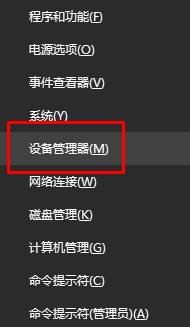
2、展开“网络适配器”,在下面被禁用的网卡上单击右键,选择【启用】即可。
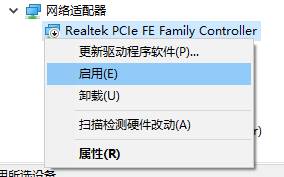
方法二:
1、在开始菜单上单击右键,选择“网络连接”;
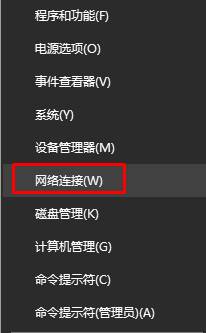
2、在被禁用的【以太网】或【WALN】上单击鼠标右键,选择“启用”即可。

相关文章:
Win10 ip地址与网络上的其他系统有冲突 是怎么回事?
Win10小娜无法连接网络“现在连不上网稍等一下好吗”解决方法
方法一:
1、在开始菜单上单击右键,选择“设备管理器”;
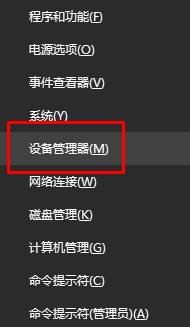
2、展开“网络适配器”,在下面被禁用的网卡上单击右键,选择【启用】即可。
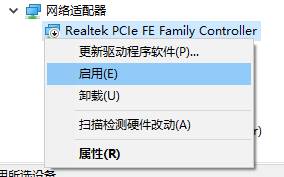
方法二:
1、在开始菜单上单击右键,选择“网络连接”;
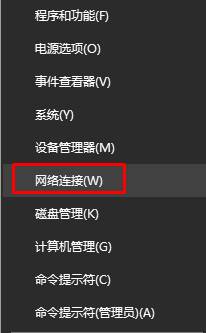
2、在被禁用的【以太网】或【WALN】上单击鼠标右键,选择“启用”即可。

相关文章:
Win10 ip地址与网络上的其他系统有冲突 是怎么回事?
Win10小娜无法连接网络“现在连不上网稍等一下好吗”解决方法